主页 > 电子产品 >
方法 1PC和Mac
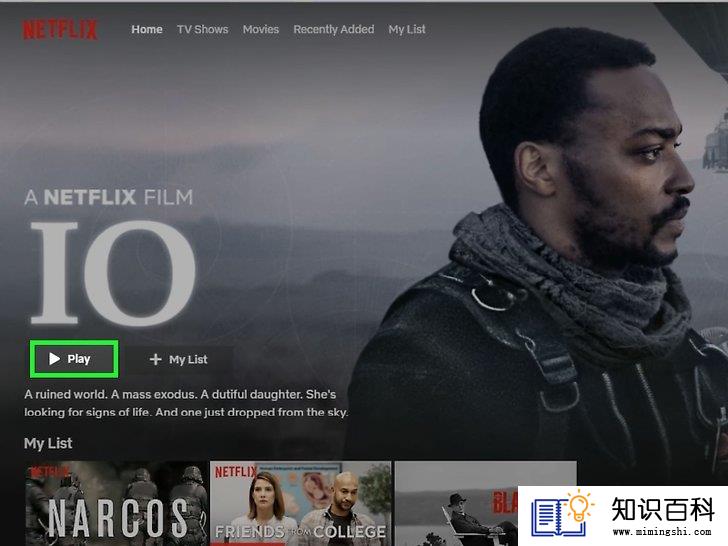
1
打开你想要添加字幕的视频。你可以为通过网络浏览器观看的视频添加字幕。
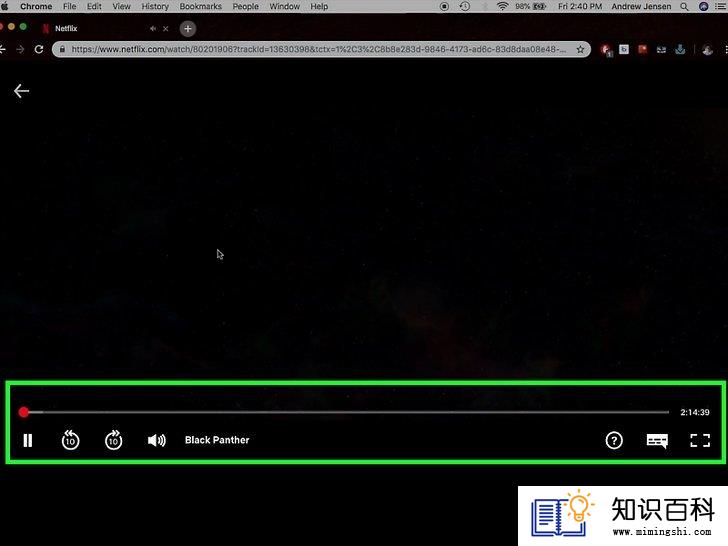
2
播放视频时移动鼠标。这样将显示播放控件。
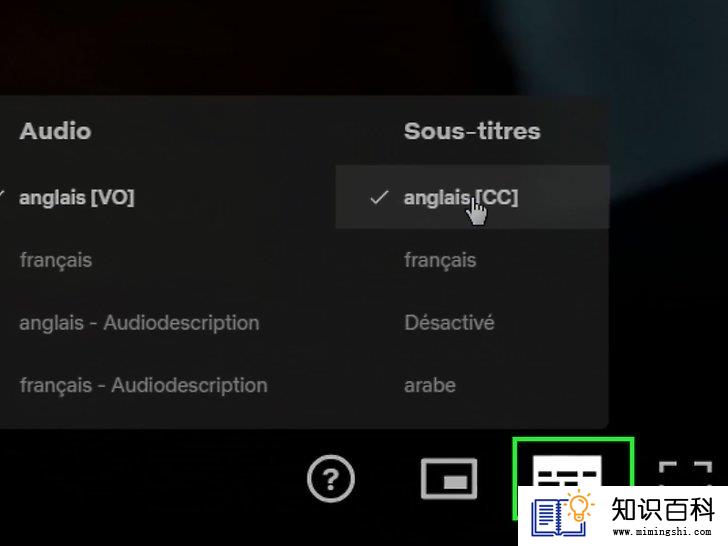
3
点击“对话框”按钮。这个按钮看起来像一个语音气泡。如果你没有看到这个选项,那你看的视频没有任何字幕。
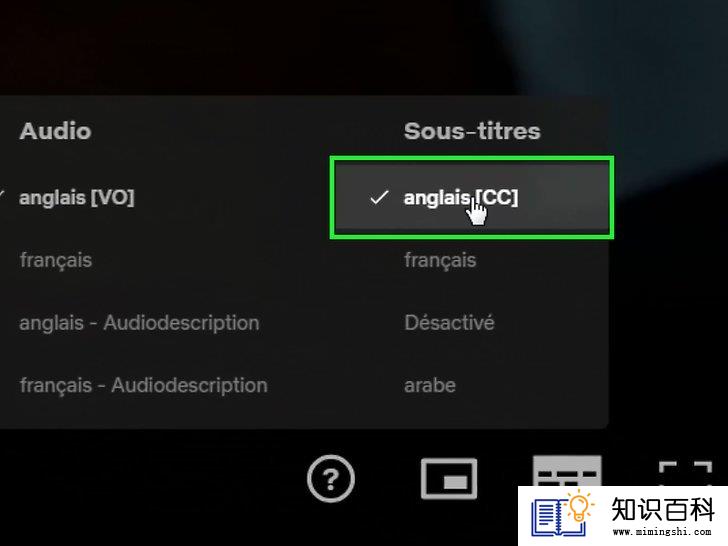
4
使用下拉菜单选择所需的字幕。可选的字幕会根据内容的不同而有所不同。你选择的字幕会立即显示。
- 如果看不到所选字幕,尝试禁用网页浏览器的扩展。有关常用浏览器的详细说明,请查看禁用扩展插件。
- 有很多用户反映了IE和Windows Netflix应用程序的问题。如果你用它们来观看Netflix,并且无法正常获取字幕,那就试试用别的浏览器吧。
方法 2iPhone、iPad和iPod touch
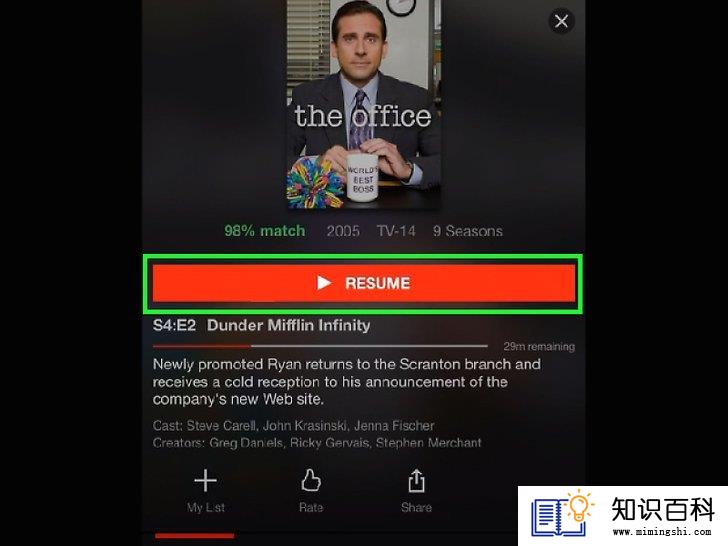
1
开始在Netflix应用程序中观看视频。你可以为任何支持字幕的视频启用字幕。
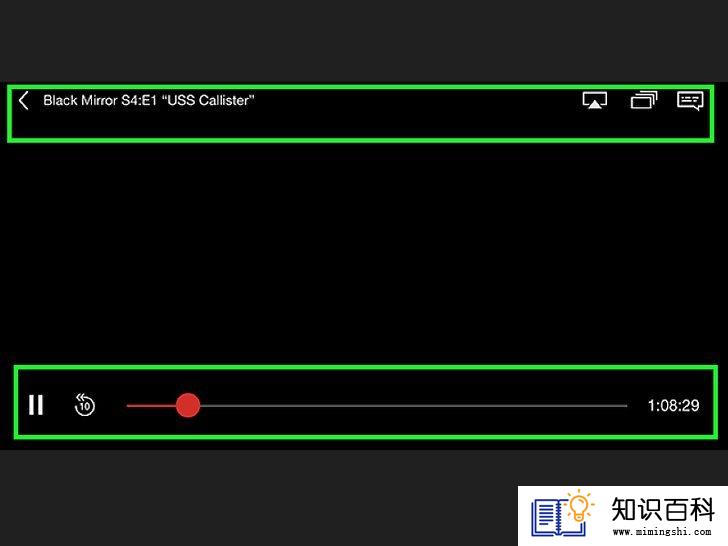
2
点击屏幕以显示回放控件。你得在播放视频的时候点击。
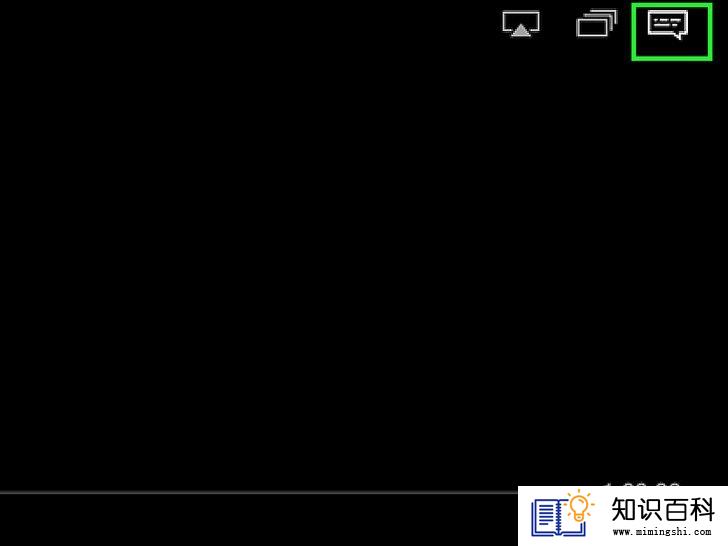
3
点击右上角的对话框按钮。这个按钮有一个语音气泡的图片。这样就会显示音频和字幕选项。
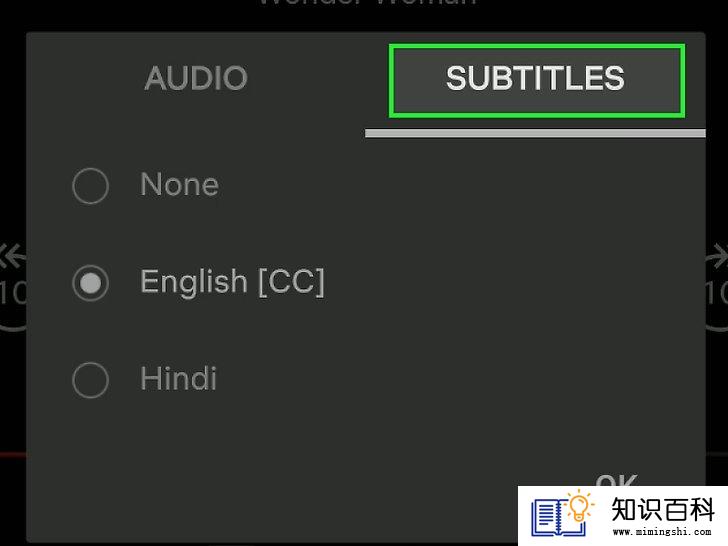
4
如有必要,选择“字幕”选项卡。这样就会显示可用字幕列表。iPad会同时显示这两个选项。
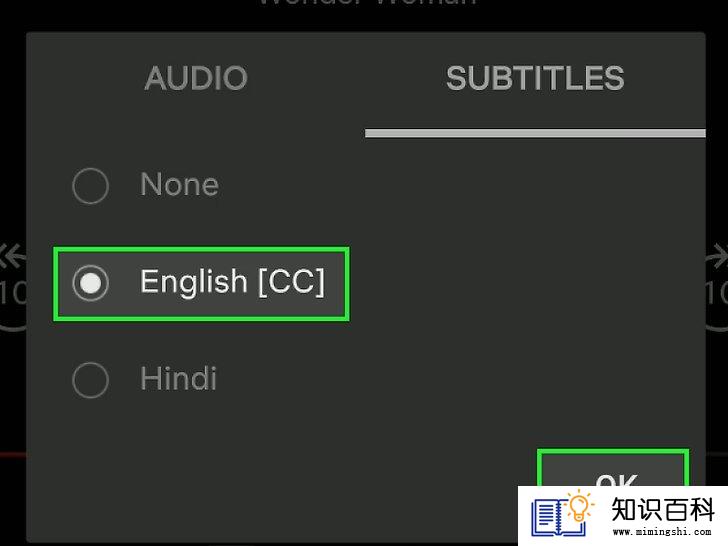
5
点击你想要使用的字幕,然后点击“确定”。字幕将立即加载,视频也将恢复。
方法 3Apple TV
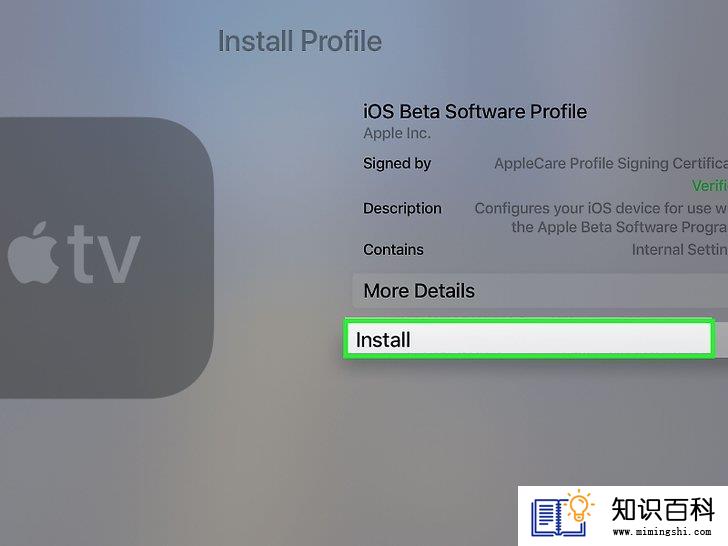
1
确保Apple TV是最新的。如果你用的是Apple TV 2或3,那就得运行5.0版本或更高版本的软件。如果你使用的是Apple TV 4,那就得安装tvOS 9.0或更高版本。
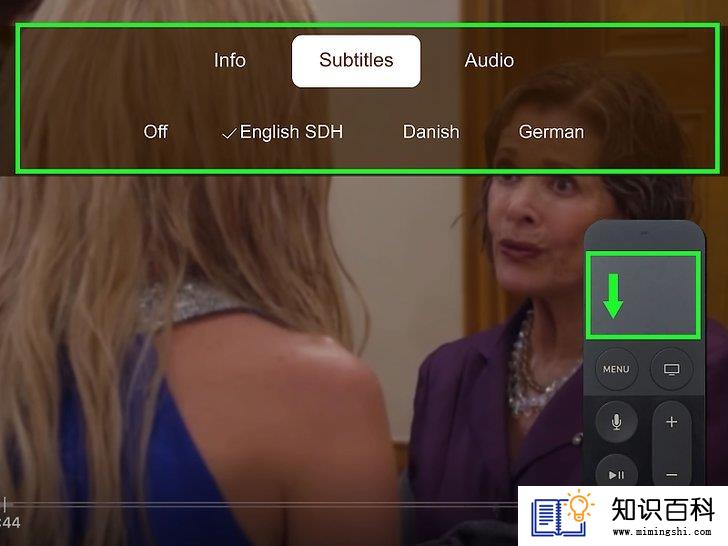
2
在Netflix播放视频时打开字幕菜单。具体方法会有所不同,取决于Apple TV的型号:
- Apple TV 2和Apple TV 3—按住遥控器上的中心按钮。
- Apple TV 4—向下滑动遥控器上的触摸板。
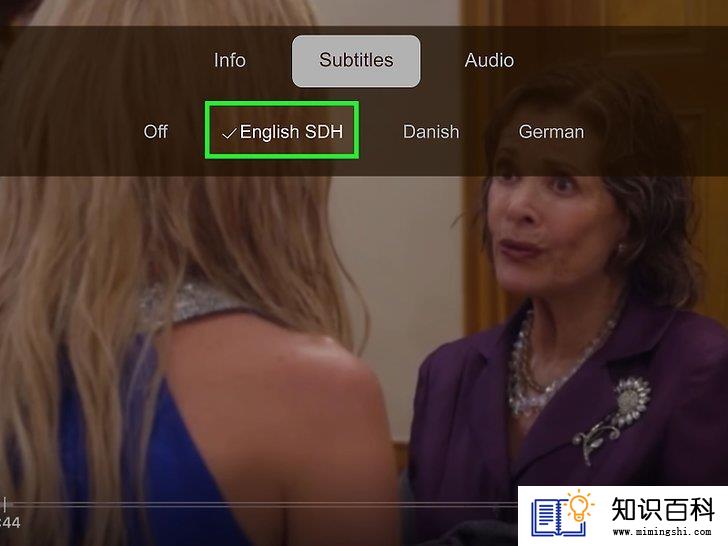
3
选择字幕。使用遥控器高亮显示要选择的字幕。按下遥控器上的“选择”按钮来添加字幕。
方法 4Chromecast
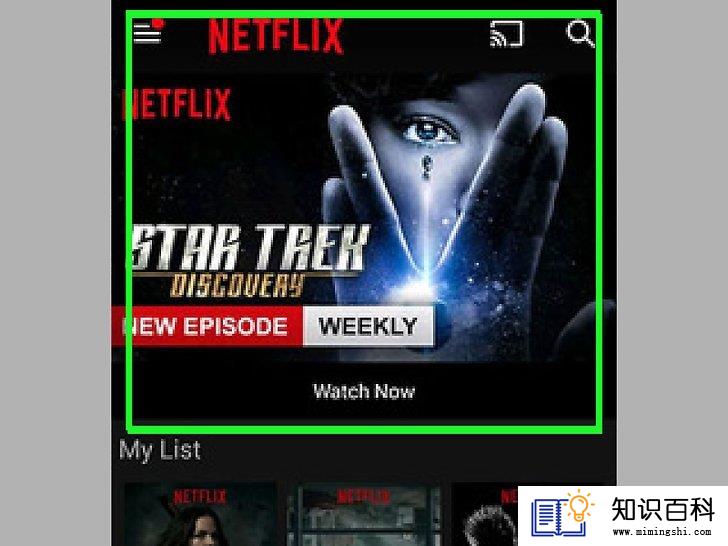
1
在控制Chromecast的设备上打开Netflix应用程序。你将使用控制Chromecast的设备更改字幕选项。这可能是你的安卓设备或iOS设备。
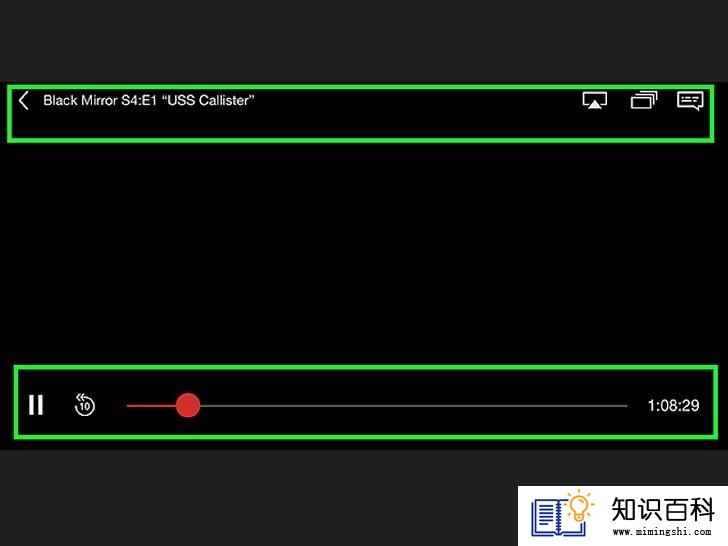
2
点击Chromecast设备上的屏幕来显示播放控件。你需要在Netflix应用程序中打开视频才行。
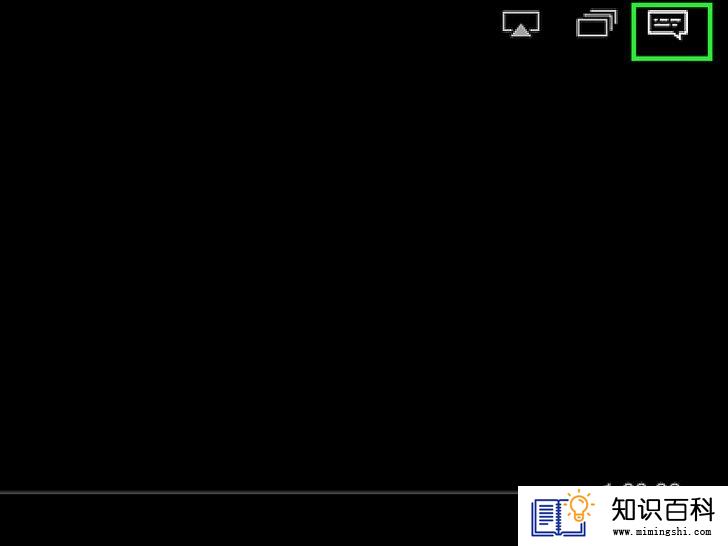
3
点击“对话框”按钮。可以在右上角找到它,图标是一个语音气泡。
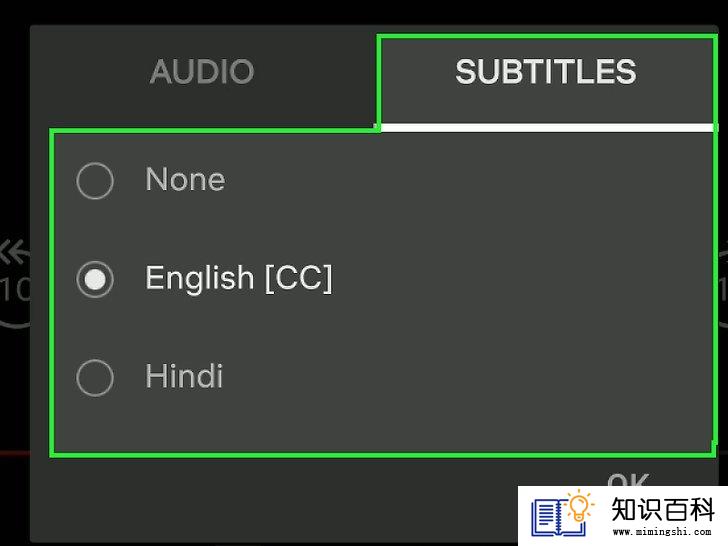
4
点击“字幕”选项卡,然后选择你想要的字幕。当你点击“确定”时,字幕就会出现在你正在观看的视频中。
方法 5Roku
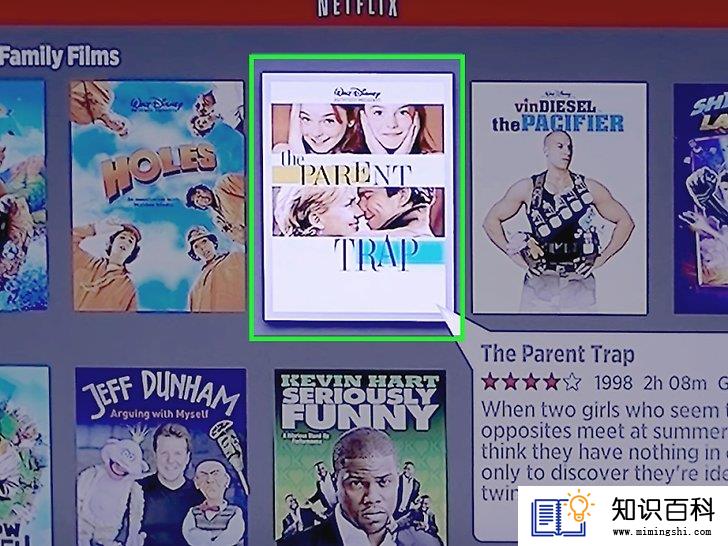
1
选择你想看的视频。暂时不要播放它,因为你将从“描述”界面上更改字幕选项。
- 如果你有Roku 3,可以在播放的过程中通过按遥控器上的“向下”来访问字幕选项。
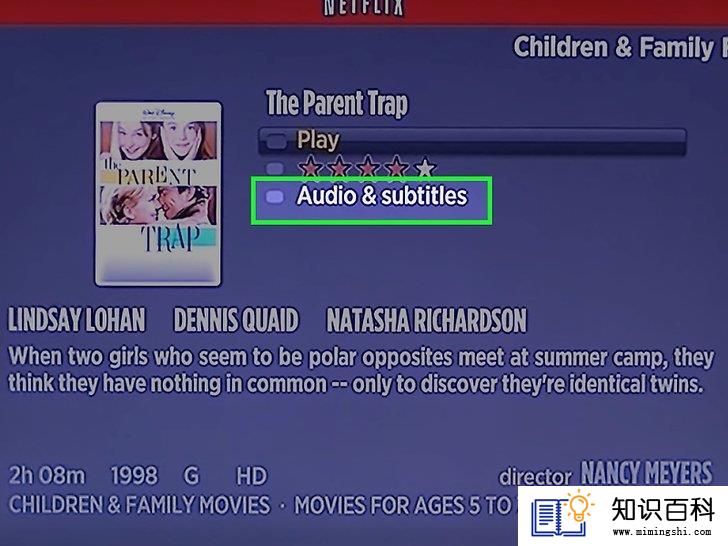
2
点击“音频和字幕”选项。你可以在视频的“描述”页面上找到它。
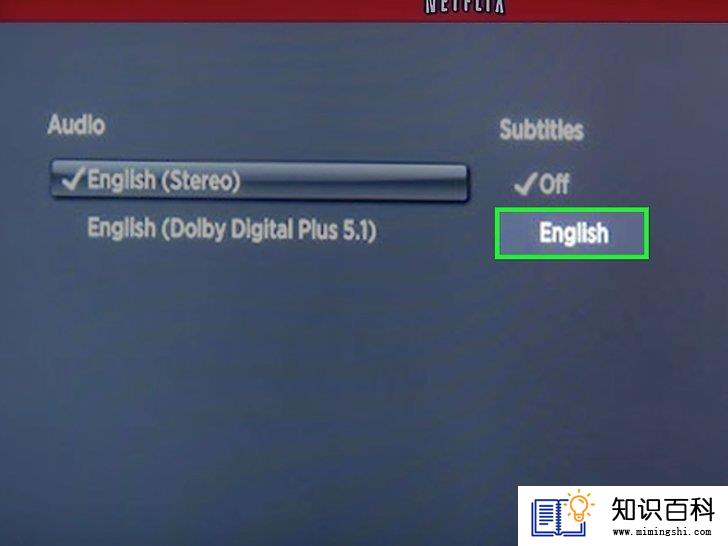
3
选择你想要使用的字幕。可选的字幕是由视频创作者制作的。
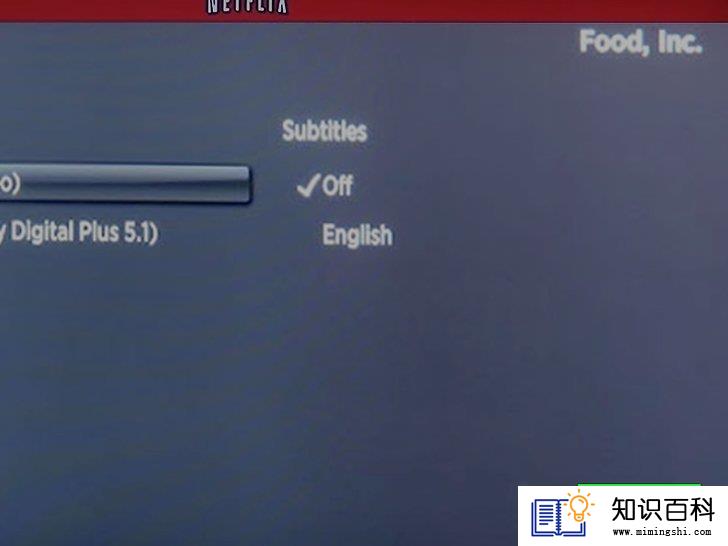
4
按“返回”回到“描述”界面。所选字幕将会被保存。
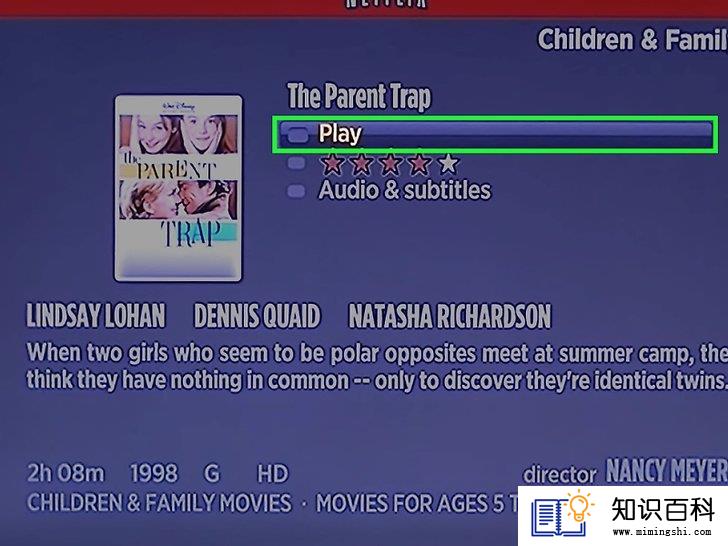
5
开始播放视频。刚选择的字幕将在屏幕上显示。
方法 6智能电视和蓝光播放器
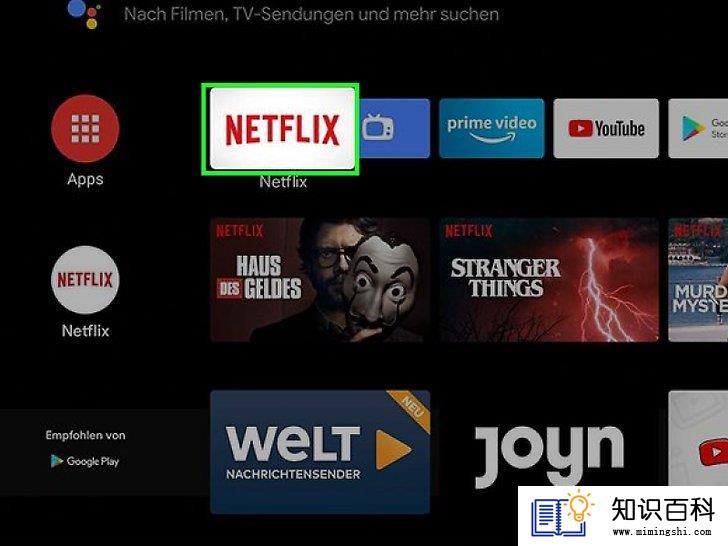
1
启动Netflix应用程序。许多智能电视和蓝光播放器都有Netflix应用程序,你可以用它来观看Netflix视频。打开字幕的过程因设备而异,而且一些旧设备可能根本不支持字幕。
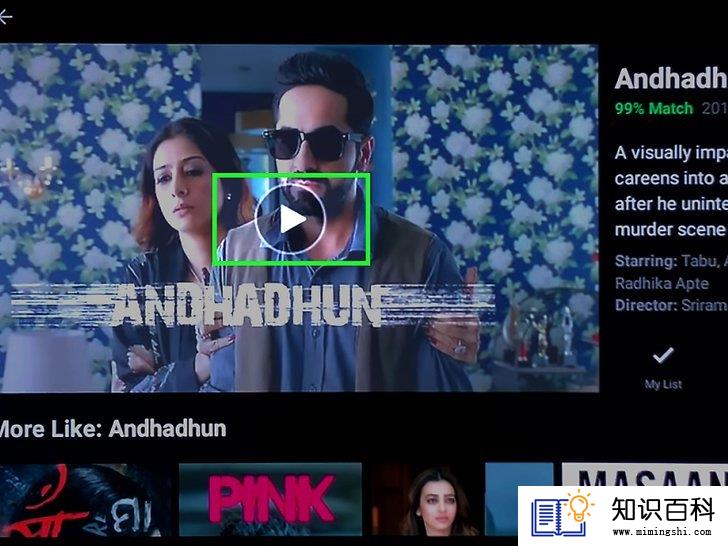
2
选择你想看的视频。这样将打开视频的“描述”页面。
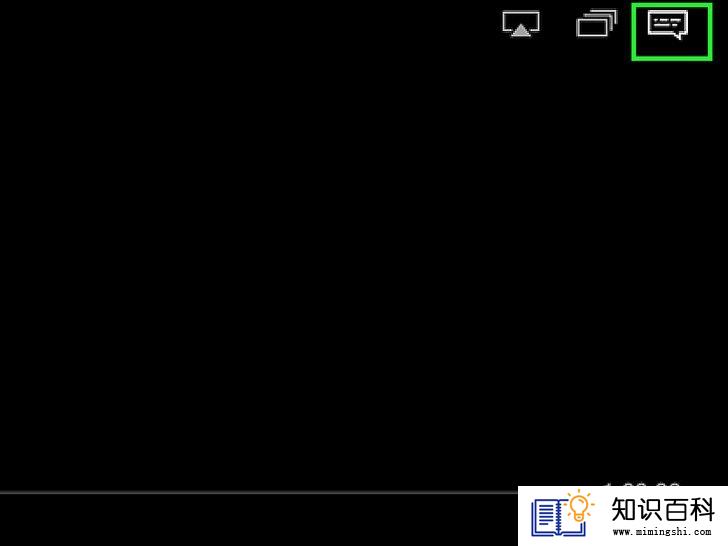
3
用遥控器选择“音频和字幕”选项。图标可能是一个语音气泡,或者标题可能是“音频和字幕”。如果没有看到这个按钮,你的设备就不支持字幕。
- 你也可以在播放视频时按遥控器上的“向下”来打开这个菜单。
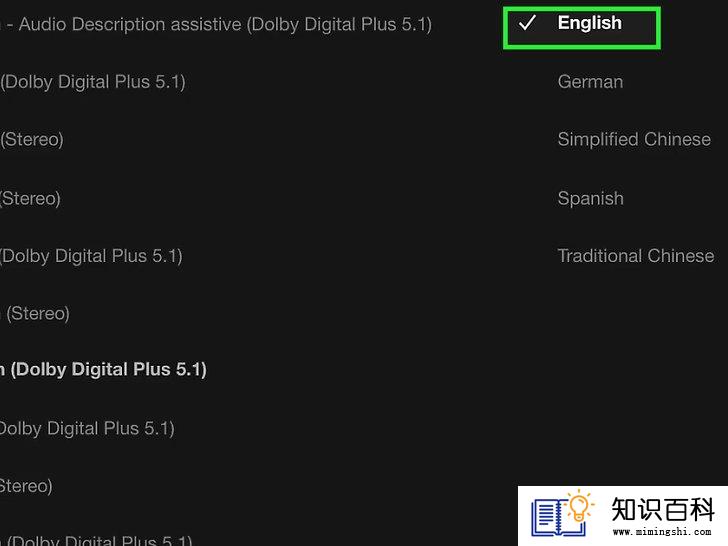
4
选择你想看的字幕。字幕在你开始播放视频时就会被添加上。
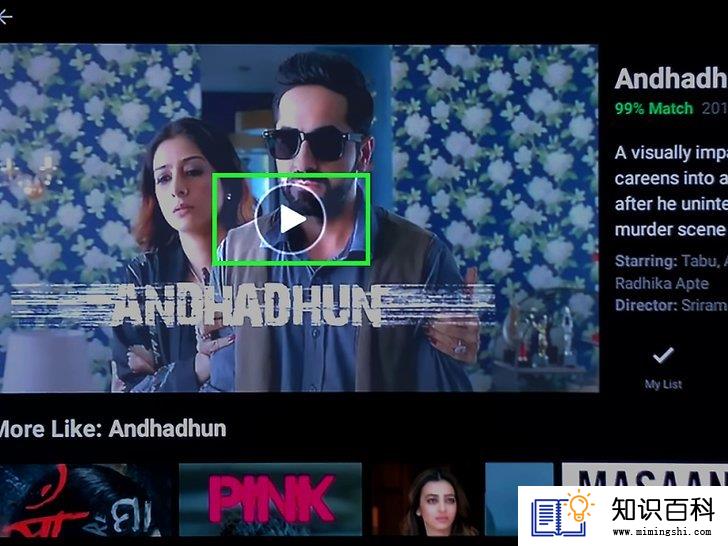
5
返回到“描述”页面并开始播放视频。你选择的字幕将会显示。
- 如果无法执行这些步骤,你的设备就不支持Netflix字幕。
方法 7PlayStation 3和PlayStation 4
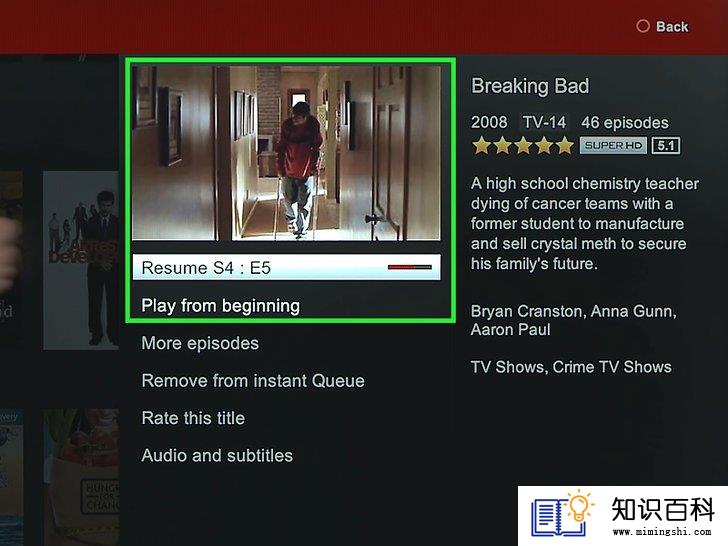
1
开始播放你想要打开字幕的影片。PS3和PS4都支持字幕,只要你观看的视频有字幕。这两种设备打开字幕的过程是相同的。

2
按遥控器上的“向下”。这样就会打开“音频和字幕”菜单。
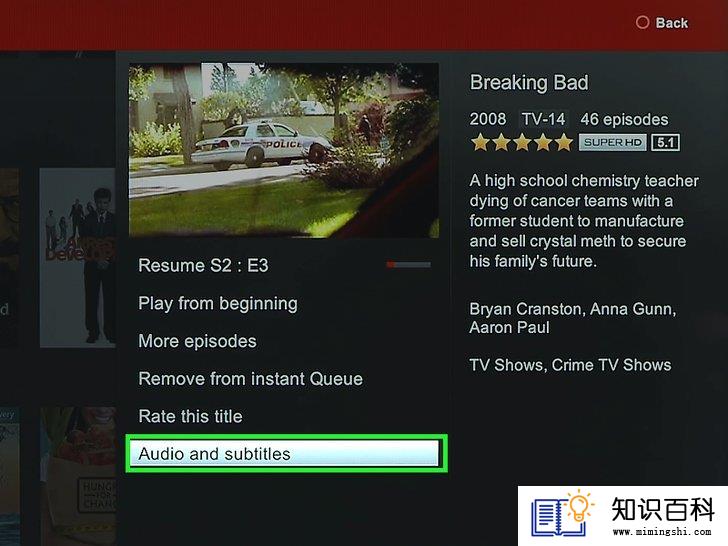
3
高亮显示“音频和字幕”,并按X。这样你就可以选择字幕选项。
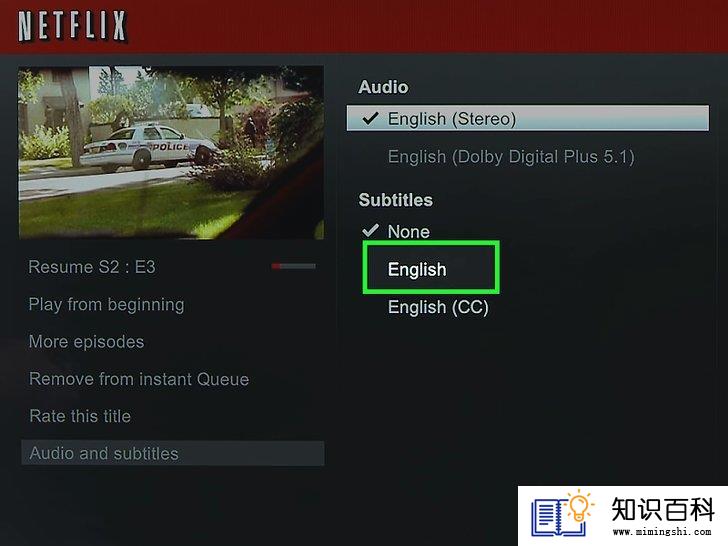
4
选择字幕选项。选择语言后,字幕会立即出现。
方法 8Wii
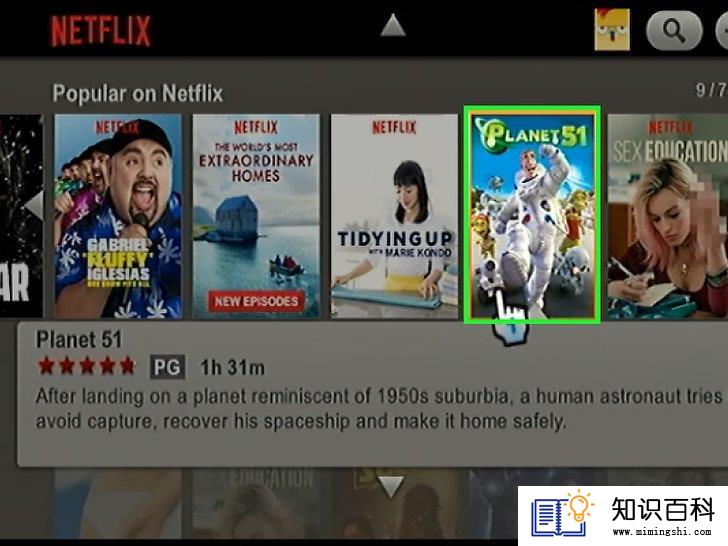
1
启动Netflix并选择你想看的影片。暂时不要播放,直接打开影片的描述页面。
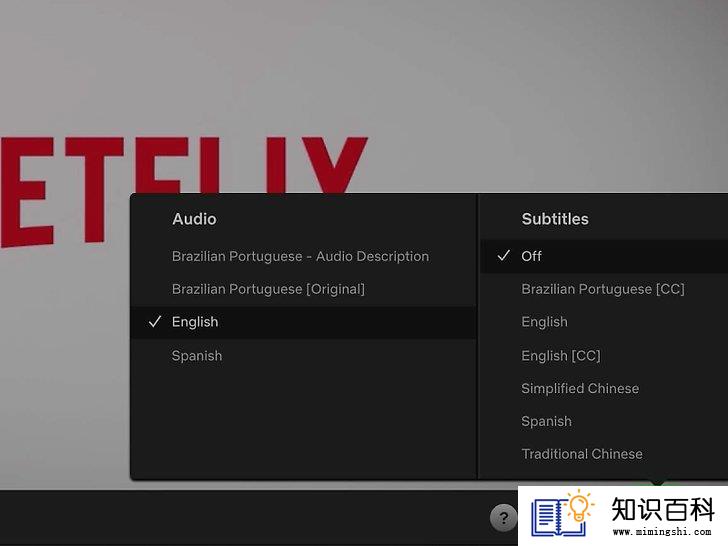
2
使用Wii遥控器点击“对话框”按钮。它看起来像一个语音气泡,可以在屏幕右侧找到。如果你没有看到这个按钮,说明影片不支持字幕。
- Wii上的儿童用户无法更改字幕或音频选项。
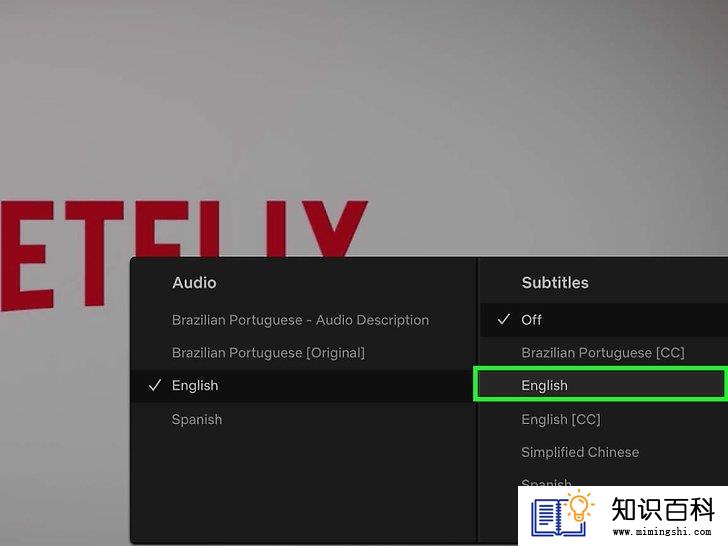
3
选择要启用的字幕。使用Wii遥控器选择你想要启用字幕的语言。

4
开始观看视频。你选择的字幕将会出现。
方法 9Wii U
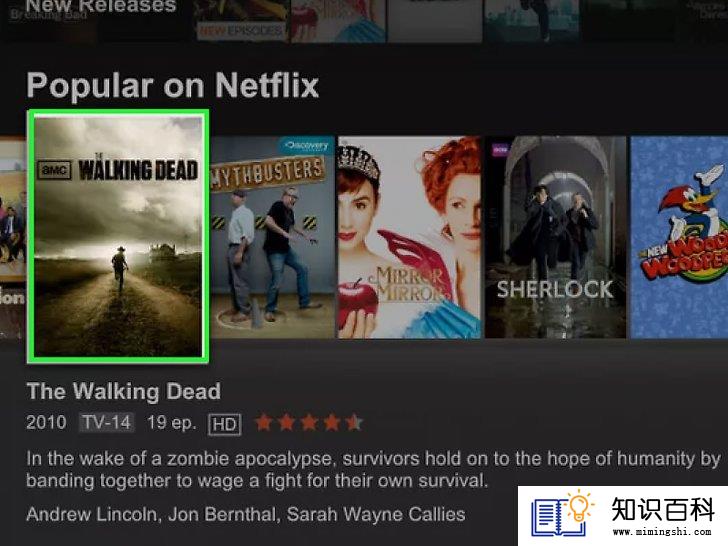
1
使用Netflix频道播放视频。如果你使用的是Wii U,你可以在播放视频时添加字幕。
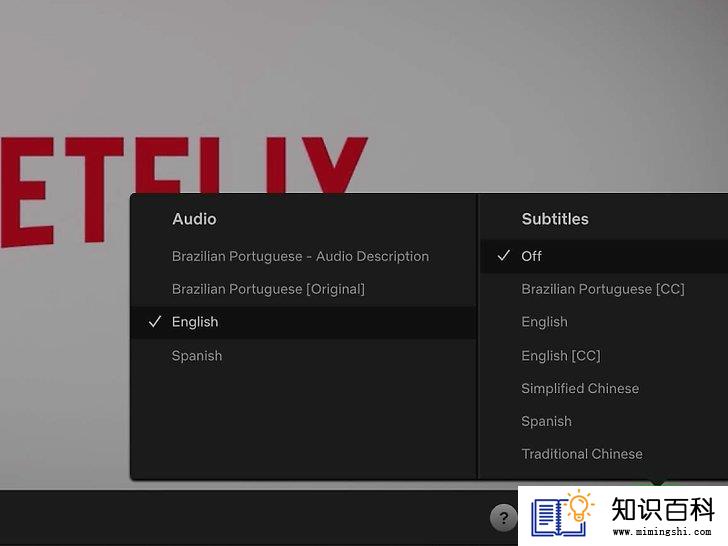
2
选择手柄屏幕上的“对话框”按钮。这样将在手柄屏幕上打开字幕选项。如果你没有看到这个选项,你正在看的视频没有字幕。
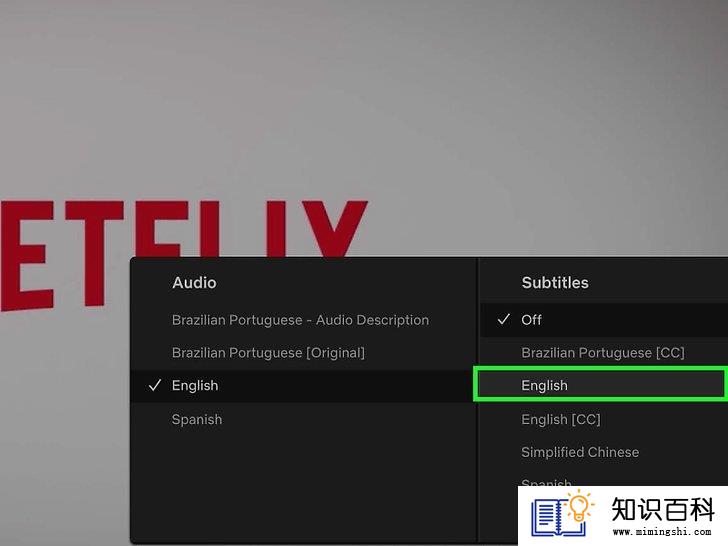
3
选择你想要使用的字幕。点击或使用手柄控件来选择要应用的字幕。

4
继续播放视频。你选择的字幕将会出现在屏幕上。
方法 10Xbox 360和Xbox One
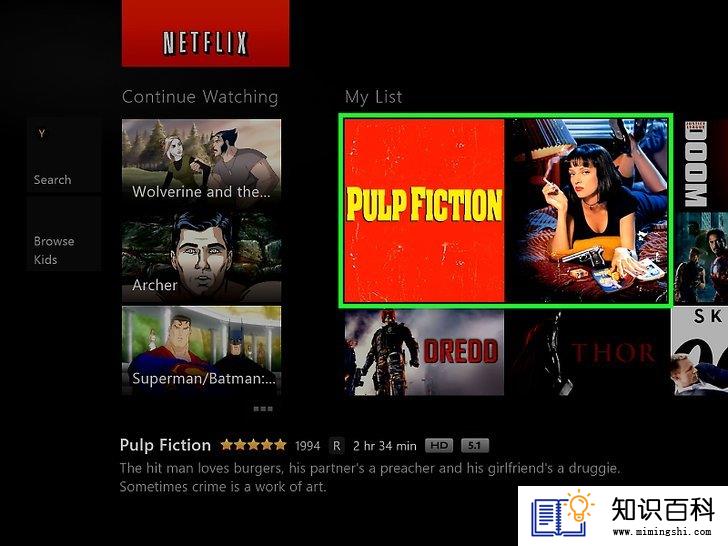
1
开始播放你想要添加字幕的影片。Xbox One和Xbox 360都支持字幕,只要影片本身有字幕。这两种设备打开字幕的过程是相同的。
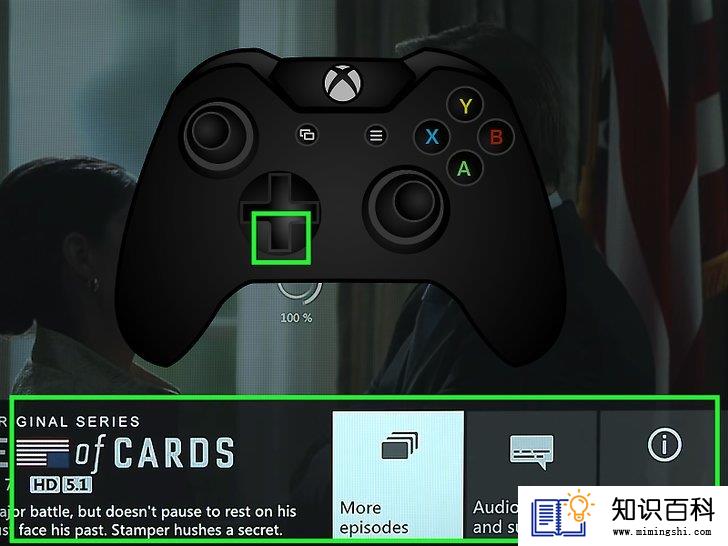
2
视频播放时,按遥控器上的“向下”。“音频和字幕”选项将会出现。
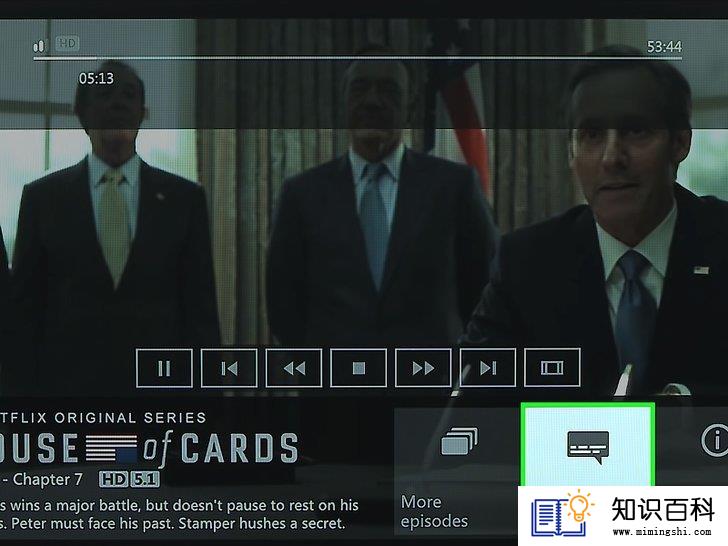
3
选择“音频和字幕”,并按A。现在你可以选择你想要的字幕了。
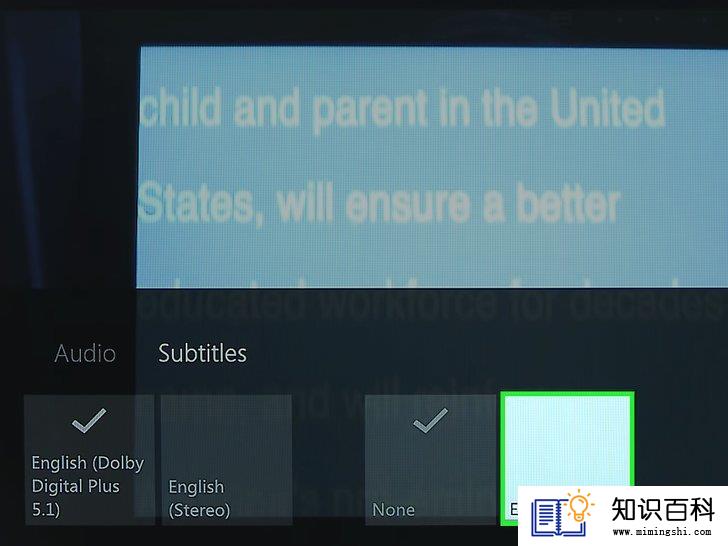
4
选择你的字幕选项。选好后字幕就会出现。
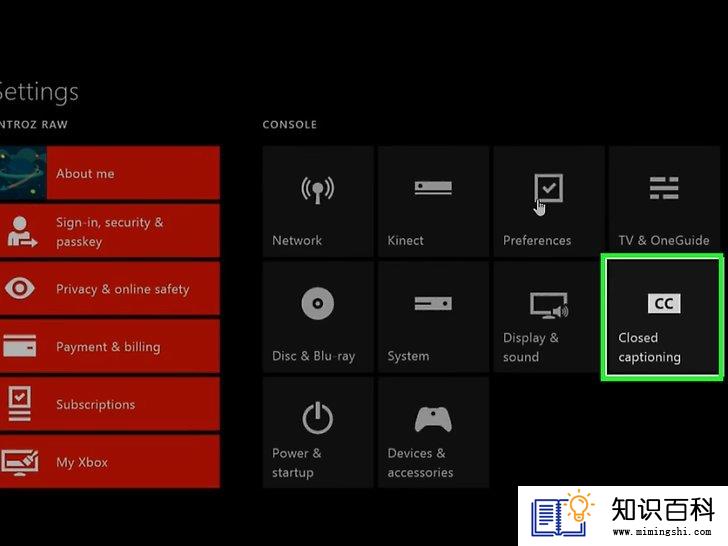
5
如果字幕无法关闭,禁用系统上的闭路字幕。如果系统中启用了闭路字幕,即使字幕被禁用了,也会出现在Netflix上。
- Xbox 360—按遥控器上的“向导”按钮,打开“设置”菜单。选择“系统”,然后选择“主机设置”。选择“显示”,然后选择“闭路字幕”选项。选择“关闭”以禁用系统中的闭路字幕。你应该可以返回视频,在没有字幕的情况下观看视频。
- Xbox One—按遥控器上的“向导”按钮,打开“设置”菜单。选择“闭路字幕”选项,然后选择“关闭”。Netflix上的视频应该不会再有字幕。
方法 11安卓设备

1
在Netflix应用程序中播放视频。只要你的设备支持Netflix应用程序,它就支持字幕。

2
播放视频时点击屏幕。这样将显示播放控件。
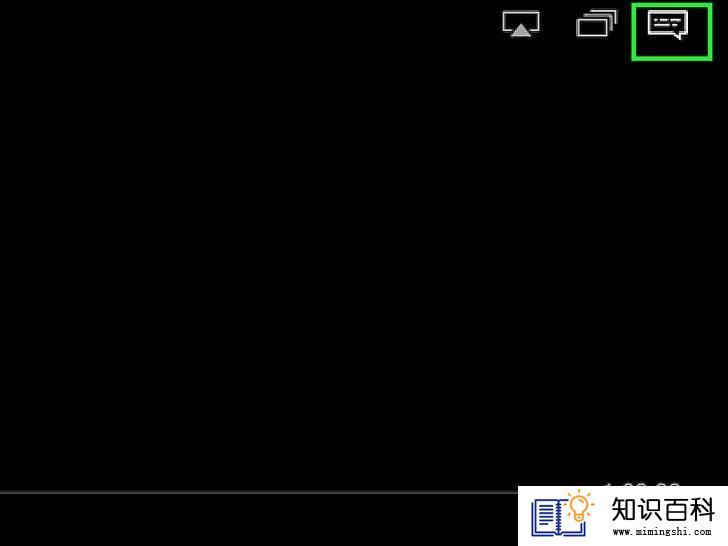
3
点击“对话框”按钮打开字幕选项。“对话框”按钮看起来像一个语音气泡,可以在屏幕的右上角找到。
- 如果你没有看到这个按钮,说明你正在观看的视频没有字幕。
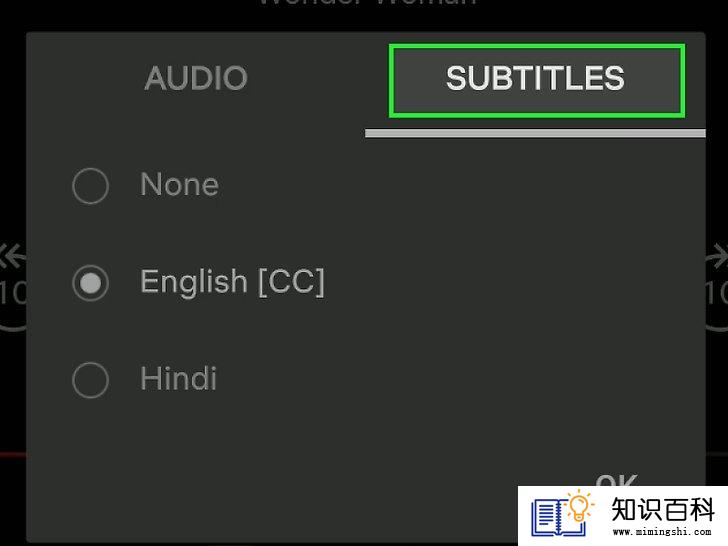
4
点击“字幕”选项卡,并选择你想要使用的字幕。当你选择好想要的字幕,点击“确定”。字幕将在视频中显示。
小提示
- 应用字幕更改后,要想让这些设置变成新的默认设置,你需要观看五分钟的视频。禁用字幕也是如此。
- Roku classic型号不支持“闭路字幕”,但Roku 2 HD/XD/XS、Roku 3、Roku Streaming Stick和Roku LT都支持“闭路字幕”。
- 刚更新的电视剧和电影可能不会立即就有字幕,但30天内网站上应该就会有字幕了。
- Netflix(美国)的所有节目和电影都应该提供某种形式的闭路字幕。“美国聋人协会”起诉Netflix没有提供字幕后,Netflix同意在2014年年底之前为所有电视剧和电影添加字幕。
- 上一篇:如何在Mac上清除网络历史记录
- 下一篇:没有了
- 01-16如何创建YouTube帐户
- 01-16如何在《口袋妖怪火红》中抓火焰鸟
- 01-16如何更改HTML中的文本颜色
- 01-28如何在Word中插入页码
- 01-16如何让笔记本电脑运行速度更快
- 01-16如何用EXCEL表格计算应付利息
- 01-16如何在YouTube中更改国家
- 01-16如何查看Windows产品密钥
- 01-16如何解锁已停用的iPhone
- 01-16如何在Photoshop中突出眼睛
- 01-16如何升级Garmin Nuvi
- 01-16如何让笔记本电脑运行速度更快
- 01-16如何删除苹果账户
- 01-16如何修复坏扇区
- 01-16如何查看XML文件
- 01-16如何在HTML中插入空格
- 01-16如何在谷歌Chrome浏览器允许弹出窗口
- 01-16如何用电子邮件发送大的视频文件
- 01-16如何连接台式机和笔记本电脑
- 01-16如何在Snapchat上添加好友
